- Autor Lauren Nevill [email protected].
- Public 2023-12-16 18:55.
- Ostatnio zmodyfikowany 2025-01-23 15:23.
Być może głównym problemem pozostaje problem rusyfikacji przeglądarek internetowych dla wielu użytkowników. Dotyczy to zwłaszcza przeglądarki Opera, której nowe wersje są często wydawane bez języka rosyjskiego. Z biegiem czasu dodawany jest język rosyjski, jednak jeśli nie chcesz czekać lub przeglądarka zaktualizowała się automatycznie, możesz samodzielnie zrusyfikować.
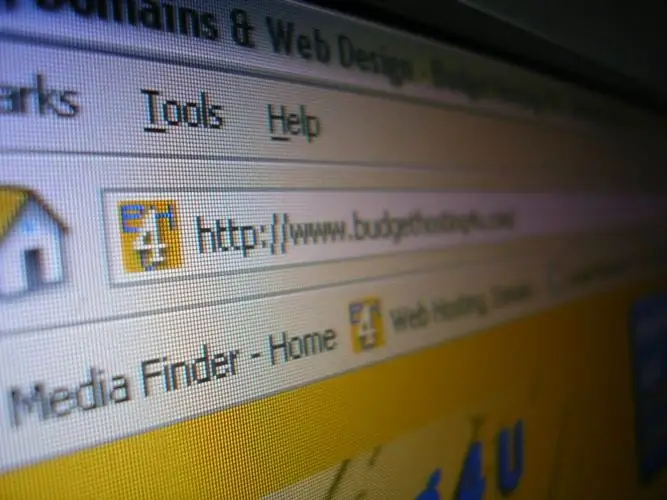
Instrukcje
Krok 1
Otwórz przeglądarkę i na pasku menu znajdującym się w górnej części okna znajdź sekcję Narzędzia. Jest zwykle przedostatnim na liście.
Krok 2
Otwórz sekcję Narzędzia i wybierz menu Preferencje.
Krok 3
W tym menu wybierz sekcję Język, najprawdopodobniej będzie ona na samym dole listy rozwijanej. Następnie naciśnij przycisk „Wybierz” iw wyświetlonym oknie kliknij „Rosyjski (ru)”.
Krok 4
Kliknij „OK”, a wszystko zostanie automatycznie zrusyfikowane. Jeśli z jakiegoś powodu tak się nie stało, nie panikuj, po prostu uruchom ponownie przeglądarkę.
Krok 5
Leniwi użytkownicy nie mogą przeszukiwać ekranu menu, ale użyj kombinacji klawiszy Ctrl + F12, wybierz funkcję Wybierz język w oknie, które się otworzy, a następnie, analogicznie, wybierz „rosyjski (ru)”. Nie zapomnij kliknąć przycisku OK. Jeśli przeglądarka nie zostanie automatycznie zrusyfikowana, uruchom ją ponownie.
Krok 6
Niektórzy użytkownicy są zakłopotani brakiem języka rosyjskiego na liście proponowanych języków. Istnieje kilka rozwiązań tego problemu. Najpierw sprawdź, którą wersję Opery pobrałeś. Język rosyjski jest prawie zawsze nieobecny w alfa i beta. Wystarczy pobrać i zainstalować dowolną stabilną wersję programu. Jeśli Twój komputer ma stabilną wersję, na przykład wersję 11, problem również można rozwiązać, chociaż będzie trochę trudniejszy. Otwórz folder programu poprzednio zainstalowanej wersji „Opery”, przejdź do podfolderu Locale i skopiuj stamtąd folder „RU” do odpowiedniego folderu nowej wersji. Następnie uruchom przeglądarkę, otwórz menu „Właściwości”, gdzie wybierz menu ustawień. W zakładce głównej na samym dole pojawi się menu „Język”, w którym należy kliknąć przycisk „Ustawienia”, w otwartym oknie „Języki” określ skopiowany folder. Kliknij dwukrotnie "OK" i to wszystko. Wszystkie główne funkcje będą w języku rosyjskim, tylko nowe funkcje dodane do przeglądarki pozostaną nieprzetłumaczone.






